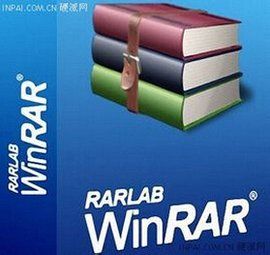原理介紹
目前壓縮技術可分為通用無損數據壓縮與有損壓縮兩大類,但不管是採用何種技術模型,其本質內容都是一樣的,即都是通過某種特殊的編碼方式將數據信息中存在的重複度、冗餘度有效地降低,從而達到數據壓縮的目的。比如:“中國”是“中華人民共和國”的簡稱,但前者的字數是2,後者則是7,但我們都不會對它們倆所要表達的意思產生誤解,這是因為前者保留了信息中最“關鍵點”。同時,作為有思維能力的人類,我們可以根據前後辭彙關係和知識積累,就可推斷出其原來的全部信息。壓縮技術也一樣,在不影響檔案的基本使用的前提下,只保留原數據中一些“關鍵點”,去掉了數據中的重複的、冗餘的信息,從而達到壓縮的目的。這就是檔案壓縮技術所要遵循的最基本原理。
例如:一個檔案的內容是11100000000...000001111(中間有一萬個零),你要完全寫出來的話,會很長很長,但如果你寫“111一萬個零1111”來描述它,也能得到同樣的信息,但卻只有十一個字,這樣就減小了檔案體積。在具體套用中很少有這樣的檔案存在,那些檔案都相當複雜,根據一定的數學算法,權衡把哪段位元組用一個特定的更小位元組代替,就可以實現數據最大程度的無損壓縮.
方法介紹
壓縮檔案
要對某個資料夾下所有的檔案進行壓縮打包時,我們不需要打開WinRAR的主程式視窗,而可以選定該資料夾圖示,單擊滑鼠右鍵,在彈出的選單中選"Add to Archive"命令,然後會彈出視窗,在"General"頁面中輸入壓縮後的檔案名稱,默認擴展名為"?.rar"。在Advanced中設定保存路徑,其他的使用默認設定即可。單擊[確定]後螢幕上還會出現壓縮進度狀態條;如果要對某個資料夾下的一個或數個檔案進行壓縮打包,則進入該資料夾,按住[Ctrl]鍵的同時,選定檔案,隨後再進行以上操作。
在壓縮資料夾的時候,如果要在當前路徑創建同名壓縮檔案,方法則更簡單,在該資料夾上單擊滑鼠右鍵,在彈出的選單中選擇"Add to‘***.rar'",其中***為當前資料夾名稱。這樣操作,比打開WinRAR壓縮視窗,然後再逐一地添加檔案要快捷得多了。
解壓縮檔案
對於使用WinRAR壓縮的RAR壓縮檔案,雙擊它就可以使用WinRAR進入壓縮檔案內部,感覺和打開普通資料夾沒什麼兩樣。這時的按鈕會比選中一般檔案多一些,分別為:解壓縮至當前資料夾,解壓縮至指定資料夾,檢測壓縮文檔,預覽文檔,刪除文檔,為壓縮文檔寫備註,生成自解壓檔案。你只需選中文檔,再按所需功能的按鈕就可以實現,非常簡便。
WinRAR也提供了更簡單的解壓縮方法:使用滑鼠右鍵單擊壓縮檔案,在系統右鍵選單中包括了兩個WinRAR提供的命令,其中"Extract files"表示擴展壓縮檔檔案到當前路徑,"Extract to XXX\"表示在當前路徑下創建與壓縮檔名字相同的資料夾,然後將壓縮檔檔案擴展到這個路徑下,可見無論使用哪個,都是很方便的。
創建自解壓檔案
有的時候,我們更需要的是創建自解壓檔案,這樣就可以隨時隨地地調用它,而不需要壓縮軟體的支持。創建自解壓檔案的方法也很簡單,在設定壓縮檔案屬性的圖2視窗的"General"頁面中,勾選"Create SFX archive"(創建自解壓檔案),你會發現剛才的*.rar變成了*.exe!
生成分卷自解壓檔案
在進行數據備份或大檔案交換時,通常採取用壓縮軟體分卷壓縮到軟碟上的辦法,而在復原的時候則需要用到該壓縮軟體,否則這些壓縮檔案便無法復原。WinRAR開了生成分卷自解壓檔案的先河,製作的分卷壓縮檔案,離開WinRAR照用不誤!
首先在主界面中選定欲壓縮的資料夾或檔案,單擊滑鼠右鍵,從快捷選單中選"Add to Archive"命令,出現小視窗,先將壓縮文檔名稱填入,需要帶路徑(如A:\檔案名稱)。然後從容量(Volume size)下拉選單中選擇與軟碟對應的數值。有360KB、720KB、1.2MB、1.44MB、2.88MB和自動檢測六個備選項,也可以輸入自己設定的數值。在文檔選項區內選中"自解壓"(SFX archive)方式,最後單擊[OK],則開始進行分卷壓縮,生成的第一個檔案擴展名為.exe,第二個文檔擴展名為.r00,第三個為.r01,依此類推。復原時,先插入第一張軟碟,執行?.exe檔案,隨後會提示依次插入其他軟碟,則順利地完成解壓縮。
轉換壓縮格式
WinRAR提供了將擴展名為.rar的壓縮檔檔案轉換為.exe檔案功能(也就是創建自解壓檔案),使用該功能,可以方便地將以前創建的普通壓縮格式轉換為自解壓檔案,這樣一來就為用戶進行軟體的解壓縮提供了極大的方便。如果想進行該項操作,可採用如下的方法:首先在程式界面中打開相應的RAR壓縮檔,然後在檔案列表中單擊滑鼠右鍵,並從關聯的選單中選擇"Convert archive to SFX"命令,程式會給出對話框"Select SFX module",在其中選擇生成的EXE檔案格式,然後單擊[OK]按鈕確定就可以了。